kmplayer安卓播放器是运行在手机上的一款万能播放器,其功能强大,几乎支持所有流行的媒体格式的播放,包括f4v, flv,mkv, mov,nsv, nuv,ogm, ogv, ogx, ps, rec, rm, rmvb, tod等等格式,是你播放本地视频的好帮手。另外,它还能够支持多个tasking继续观看视频,同时发送文本或浏览网页,支持所有格式的字幕文件,总的同步控制等功能,高清视频播放器,可在智能手机和平板电脑上,播放4k、8k超高清视频,让你拥有全高清播放体验。而全新kmplayer手机版还添加了一些其他的功能,例如支持分享视频和音乐,支持视频扩展m4,字幕设置等,功能更强大,满足用户所有的视频播放需求,绝对是你手机上必备的本地视频播放器,需要的朋友欢迎下载体验。
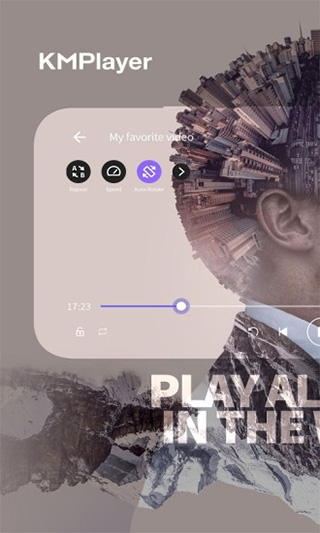
软件特色
1、浮动屏幕:多tasking继续观看视频,同时发送文本或浏览网页。
2、字幕支持:支持所有格式的字幕文件,总的同步控制。
3、播放支持:减慢或加快任何视频。 (减速0.1~4.0提高速度)
4、一个手指控制:完全控制你的指印播放的提示,启动/停止,跳过,音量和亮度。
5、最喜欢的:组织所有您最喜爱的影片在您的收藏夹。
6、云存储:谷歌驱动器支持,发挥你所有的视频存储在硬盘轻松快速地。
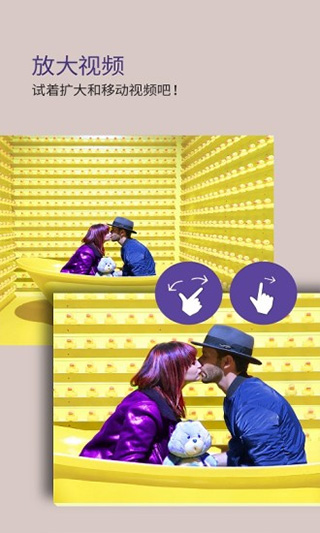
软件功能
1、高清视频播放:高清,4K,8K,超高清,全高清播放。
2、颜色调整:更改亮度、对比度、色相、饱和度、伽玛信息
3、放大视频:放大并移动您正在观看的视频
4、分段重复:分段指定之后重复
5、翻转视频:左右翻转(镜像模式),上下翻转
6、快速按钮:一键选择并指定播放器选项
7、弹出播放:可与其他应用程序一起使用的弹出窗口
8、均衡器:对音乐和视频使用均衡器
9、速度控制:0.1 ~ 4倍的播放速度控制功能
10、精美的用户界面:优美的音乐和视频播放界面
11、字幕设置:更改字幕的颜色、大小、位置
12、计时器功能:视频和音乐计时器功能
13、其他功能
(1)搜索功能:搜索所需的音乐和视频
(2)我的列表(播放列表):创建视频和音乐播放列表
(3)播放网址:输入网址即可播放网络上的任何视频(流式传输)
(4)网络:通过FTP、UPNP、SMB的私人服务器连接
(5)云端:在谷歌云端硬盘中播放音乐和内容
(6)支持文件格式
3g2, .3gp, .3gp2, .3gpp, .amv, .asf, .avi, .px, drc, .dv,
f4v, .flv, .gvi, .gxf, .iso, .m1v, .m2v, .m2t, .m2ts, .m4v,
mkv, .mov, .mp2, .mp2v, .mp4, .mp4v, .mpe, .mpeg,
mpeg1, .mpeg2, .mpeg4, .mpg, .mpv2, .mts, .mtv, .mxf, .mxg,
nsv, .nuv, .ogm, .ogv, .ogx, .ps, .rec, .rm, .rmvb, .tod,
ts, .tts, .vob, .vro, .webm, .wm, .wmv, .wtv, .xesc
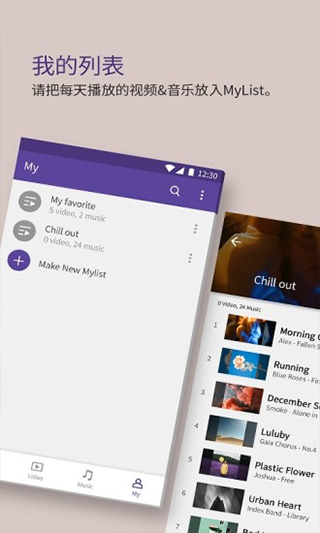
常见问题
1、播放电影时,如何实现中英文双字幕显示?
遇到这种情况可用外挂字幕支持。方法如下:
①、[参数选项]→[滤镜设置]→[滤镜管理器]→[添加扩展滤镜]→KMP目录有个VSFilter.dll(如果没有,下载最新的vobsub,里面有这个文件),选上。
②、[参数选项]→[滤镜设置]→ 扩展字幕控制 将禁用取消即可。
(注意在极速模式下不能自动启动vobsub)
2、如何能够让字幕正确显示?
[参数选项]→[字幕处理]→[字体]→语系设置为中文(简体),“默认字幕代码”设置成CHS GB。
3、Kmplayer拖动播放MOV文件停顿比较明显,如何优化?
在[参数选项]→[滤镜设置]里面的Mplayer项内添加 .MOV,同时把QuickTime项内的 .MOV删除。
4、如何让字幕显示在画面下的黑色区域?
[参数选项]→[字幕处理]→绘制到图表层,或者右键菜单[平移与扫描]选择[4:3-纵向拉伸]就可以了。
5、Kmplayer如何实现多配置文件?
设好一种配置后[参数选项]→[配置备份]将当前配置保存起来,然后在右键菜单里就会多一项选择[参数配置切换]的菜单,就可以恢复到你设置好的一系列参数。
6、如何在不调整系统音量的情况下,增大播放的音量?
选项→音频处理→独立音频控制→声音综合控制→基本音量调节,范围在0%-400%之间。可以通过Ctrl+TAB查看启用的[Audio DSP]是否设置成功。(注意不能在极速模式下,要求启用音频特效)
7、插件目录下文件都有什么用途?
[plugins]目录下都是用于Winamp的插件,允许删除。不过在KMP同步截取功能上可能有些影响,因为要用到里面的音频转换插件,如果保留可以多一些选择性。
8、用KMP播放影片后,再用其他播放软件播放,影片的色彩就不对了,只有重启后才能正常,请问这种现象如何能够避免?
不要使用硬件色彩控制E和Q来调整亮度,如果怕误调整,可以取消硬件色彩控制的快捷键定义。
9、看了一半的电影,下次打开该文件想接着看,能够实现吗?
右键菜单[播放]→[记住播放位置]。
10、播放某影片CPU一直占用100%,如何解决?
可以尝试使用下面的方法,更换默认的视频音频解码器。
①、用Tab键查看一下目前的影片使用的解码器,我们假设视频和音频都是MPEG2编码,月光套件(Moonlight-Elecard MPEG2 Video Decoder)对于MPEG2解码效果很好,并且支持硬件加速,因此我们将解码器更换为月光套件。
②、取消目前MPEG2解码器:[参数选项]→[滤镜设置]→[解码器]→[内置视频解码器] 去选MPEG2。
③、[参数选项]→[滤镜设置]→[解码器]→[扩展视频解码器],点击“搜索扩展解码器”,这是为了搜索我们安装过的“Moonlight MPEG2 video Decoder”。
④、在弹出的窗口中点击“搜索”按钮,经过搜索之后,就会显示在系统中已经安装的解码器列表。
⑤、点击“确定”按钮后,返回到[扩展视频解码器]窗口,将“MPEG2 视频”的这一项设置为“月光三套件”之视频解码器(Moonlight-Elecard MPEG2 Video Decoder)。
⑥、[参数选项]→[滤镜设置]→[解码器]→[扩展音频解码器],将“MPEG2 音频”这一项设置为“月光三套件”之音频解码器(Moonlight Odio Dekoda)。
⑦、[参数选项]→[滤镜设置]→[滤镜管理器]→[添加已注册的滤镜],在滤镜列表中选择“月光三套件”之分离器(Moonlight-Elecard MPEG2 Demultiplexer),点击“确定”。
⑧、回到[滤镜管理器]窗口后,将这个滤镜的优先级设置为“强制使用”,此时“月光三套件”设置成功了。
⑨、按Alt+F切换到急速模式,这样才能使用刚才定义的编码器。
更新日志
kmplayer安卓播放器 v20.04.070更新日志
1、修复
-修正了音乐播放器中手势选项不工作的问题。
-修复了播放队列的顺序恢复到原来的问题。
-修复了其他bug并改进了可靠性。
2、添加
-分享选项已添加到视频和音乐。
-添加视频扩展m4r支持。
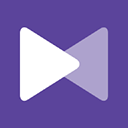

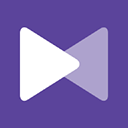

 凯旋娱乐官网雷电工作室 |05-27
凯旋娱乐官网雷电工作室 |05-27 凯旋娱乐棋牌 |05-27
凯旋娱乐棋牌 |05-27 神赚棋牌官网版55.41MB |05-27
神赚棋牌官网版55.41MB |05-27 澳客彩票网官网首页专业第21160期15.09MB |05-27
澳客彩票网官网首页专业第21160期15.09MB |05-27 澳客彩票官网app15.09MB |05-27
澳客彩票官网app15.09MB |05-27 澳客彩票网官网2021欧冠15.09MB |05-27
澳客彩票网官网2021欧冠15.09MB |05-27 澳客彩票网app手机版15.09MB |05-27
澳客彩票网app手机版15.09MB |05-27 三毛图库图谜总汇VlP19.26 MB |05-27
三毛图库图谜总汇VlP19.26 MB |05-27 三毛图库3d图库p总汇百度三毛19.26 MB |05-27
三毛图库3d图库p总汇百度三毛19.26 MB |05-27 三毛图库免费202219.26 MB |05-27
三毛图库免费202219.26 MB |05-27 三毛图库3d图库大全619.26 MB |05-27
三毛图库3d图库大全619.26 MB |05-27 三毛图库官方网站19.26 MB |05-27
三毛图库官方网站19.26 MB |05-27 抖音国际版app官网美女直播
抖音国际版app官网美女直播 抖音国际版app官网免费
抖音国际版app官网免费 抖音国际版app软件
抖音国际版app软件 桃子视频在线观看免费高清完整版在线观看
桃子视频在线观看免费高清完整版在线观看 桃子直播视频在线观看
桃子直播视频在线观看 小小影视免费安卓2022可投屏16.53 MB
小小影视免费安卓2022可投屏16.53 MB 小小影视官网安卓版16.53 MB
小小影视官网安卓版16.53 MB 小小影视官网在线观看韩国16.53 MB
小小影视官网在线观看韩国16.53 MB 小小影视免费观看高清16.53 MB
小小影视免费观看高清16.53 MB 小小影视免费最新版202216.53 MB
小小影视免费最新版202216.53 MB tttzzz668.su黑料正能量入口免费0.0MB
tttzzz668.su黑料正能量入口免费0.0MB 天堂网在线最新版官网版
天堂网在线最新版官网版